IE9 浏览器官方下载/Internet explorer 9 中文版
- 系统大小:34.93 MB
- 系统语言:简体中文
- 更新时间:11-05
- 授权方式:免费软件
- 推荐星级:
Internet explorer 9 中文版是微软规范的IE浏览器,IE9改进了IE浏览器性能,IE9官方中文版支持XP/win7。Internet Explorer 9 正式版 (IE9正式版)是微软新推出的一款IE浏览器,IE9
Internet explorer 9 中文版是微软规范的IE浏览器,IE9改进了IE浏览器性能,IE9官方中文版支持XP/win7。Internet Explorer 9 正式版 (IE9正式版)是微软新推出的一款IE浏览器,IE9在各方面都有飞速提升,给你全新的浏览体验!Windows Internet Explorer 9 借助 Windows 的强大功能提供外观和功能都与本机 PC 应用程序类似的网站和应用程序。喜欢的朋友快来系统天地下载吧。
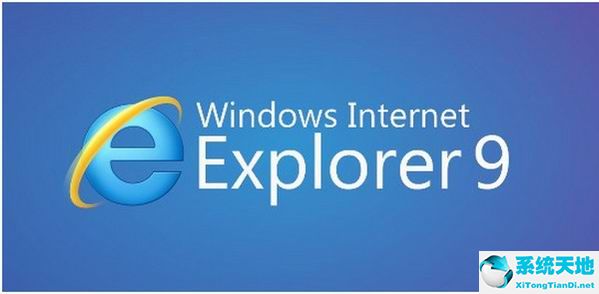
软件功能
1、ie9新JavaScript引擎
IE9全新内置的“Chakra JavaScript引擎”充分利用当下主流计算机配置的多核心CPU,优化协同运算能力,编译、执行速度更快。同时与DOM的紧密集成,使得网络应用运行更顺畅,反应更迅速。
2、ie9GPU硬件加速
IE9将全面支持HTML5 GPU硬件加速,借助GPU的效能来渲染标准的Web内容,如文字、图像、视频、SVG(可缩放矢量图形)等网络信息,减少CPU负荷,大大的提高浏览器的速度。开发人员无需为GPU硬件加速特性重新编写网站,直接提升图形处理性能。
3、ie9子系统优化,提升协同处理效率
IE9中文版的子系统全面改进,极大提高了对HTML、CSS和JavaScript的解释效率。将布局以及渲染等方面的资源更合理的分配和优化,在减少对内存和处理资源耗用的同时,让网页呈现和网络应用程序的运行速度更加顺畅。
4、ie9全新用户界面
IE9带来全新用户界面——简单、清晰、有效,尽可能简化浏览器的外观元素和操作步骤——希望用户能够尽量“忽略”IE9的“存在”,而将注意力全部沉浸在精彩的网络内容当中。
5、ie9全面支持网络标准
IE9中文版支持HTML5、CSS3、SVG和DOM L2&L3,你可以充分利用这些技术展现你的网络创意,不必再针对不同浏览器编写不同代码,大幅度降低你的开发时间和难度。
6、ie9整合更多开发工具
与其他浏览器相比,IE9内置了更多强大的开发人员工具——包括JavaScript分析工具、CSS编辑器和新的网络分析器等。这些工具当你需要时就在手边,方便你进行开发和调试,实现与IE9的全方位整合。
7、ie9先进的网络开发技术
IE9提供了一系列先进技术,如D2D DirectX图形架构和图形、色彩解码器等,助你实现高清视频和多媒体交互。搭配GPU图形硬件加速,让画面质量和流畅性达到质的提升,为你搭建一个更好的平台,来为你的用户展现前所未有的视觉、听觉体验。
8、ie9是网站,也是一个Windows 7程序
利用Windows应用程序接口(API),开发者能够使用JavaScript来定义鼠标右键快捷菜单、任务栏缩略图、跳转列表项和触控等功能,使其与Windows 7操作系统完美整合,带来新的浏览方式,让用户体验上升到新的高度。
9、ie9兼容性模式
IE9让开发人员来选择浏览站点时所使用的模式,其中包括IE9标准模式、IE8文档模式、 兼容视图模式(IE7)或Quirks模式 (IE5)。如果用户单击兼容模式按钮,网站将以开发者事先指定的模式或兼容视图模式(IE7)运行,保证向后的兼容性和网站升级时的灵活性。

软件特色
支持 GPU 硬件加速
充分调用显卡潜能,释放电脑 90% 空闲运算能力,上网更快!
支持最新标准
支持 HTML5、CSS3 等最新网络标准,网页细节更丰富!
一键访问常用网站
完美结合 Windows 7,只需锁定网站图标,即可一键打开常用网站。
节省空间的选项卡
选项卡同一体框在一行显示,占用空间更少,为您展示更多网页内容。
智能一体框
浏览搜索合二为一,界面更简洁,浏览空间更大!
升级 SmartScreen 筛选器
每天为全球网民抵御 300 万次恶意攻击,实时威胁拦截率高达 99%!
使用技巧
IE9浏览器设置兼容模式的方法。
1、打开IE浏览器,进入任意页面。
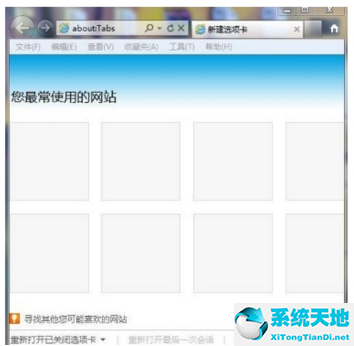
2、点击“工具”选项,会跳出一个下拉菜单,选择“兼容性视图设置”选项。
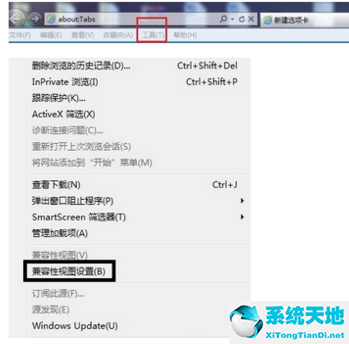
3、进入兼容性视图设置之后,填入所需要设置兼容模式的网址,点击添加,最后点击关闭即可。
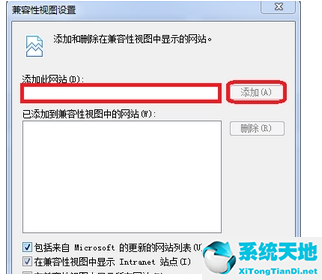
4、重新打开经过设置之后的网页,会看到地址栏后面有一个像破碎纸片一样的图标,说明兼容模式已经设置成功,在工具的下拉菜单也同样可以看到在兼容模式前面也就打钩,说明网页的兼容模式已经设置成功。
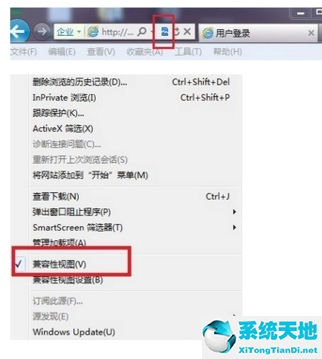
IE9收藏夹使用:
1、首先打开IE浏览器
2、在浏览器边框的空白处,点击鼠标右键,然后出现一个菜单,其中有一项是收藏夹栏,这就是收藏栏功能的选项。点击一下这个选项。

IE9浏览器收藏夹使用方法图1
3、怎么添加喜欢的网页呢?方法其实跟其他版本的IE浏览器一样,在收藏夹栏的最左边有一个黄色的五角星,如果你看到自己喜欢的网页,就点击一下这个黄色五角星。
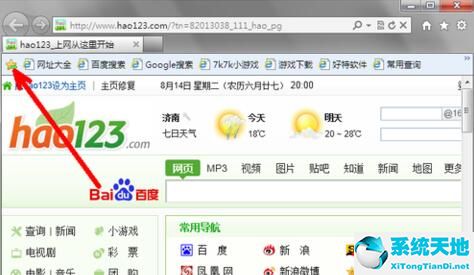
IE9浏览器收藏夹使用方法图2
4、如图所示,这个网站就被收藏到收藏夹栏里了。如果我们以后想再次快速地打开这个网站,直接用鼠标点击这里就可以快速地打开了。